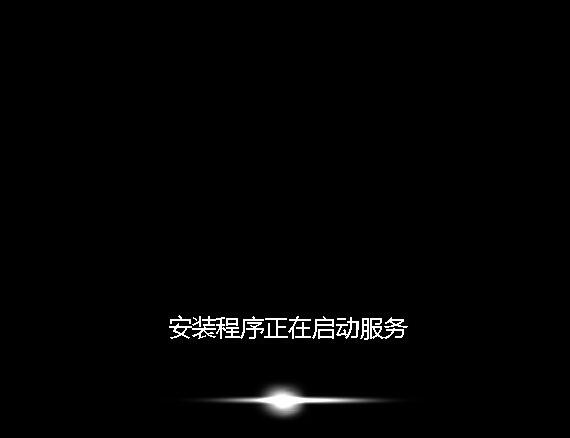惠普暗影精灵6笔记本电脑使用大番薯u盘启动盘重装系统步骤
发布于:2021-01-13 08:15
所属:大番薯指南
惠普暗影精灵6笔记本电脑是来自惠普暗影精灵系列旗下的2020年新品,该机型预装了win10系统,但有些用户更喜欢使用win7。因此小编就和大家分享下惠普暗影精灵6笔记本电脑使用大番薯u盘启动盘重装系统步骤。

准备工作:
1、下载大番薯u盘启动盘制作工具
2、下载win7系统镜像并存入u盘启动盘中
u盘安装win7系统教程:
1、将制作好的大番薯u盘启动盘插入电脑usb接口,重启电脑后进入bios设置从U盘启动。不会的用户请参考:《惠普暗影精灵6怎么进bios设置从u盘启动》一文。
2、按开机启动快捷键进入大番薯主菜单界面,选择“【02】大番薯win8pe标准版(新机器)”并回车,如图所示:
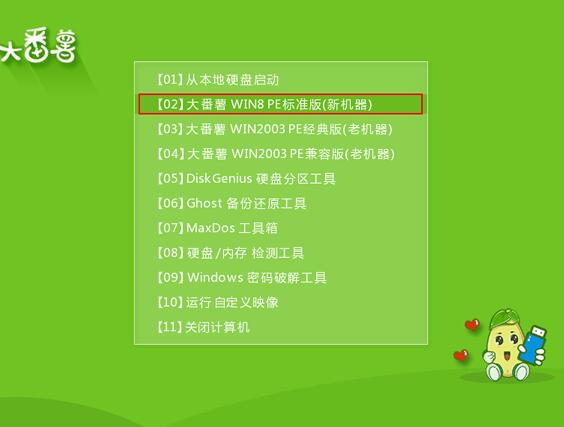
3、在大番薯pe装机工具中选择win7系统镜像装在c盘中,点击确定,如图所示:
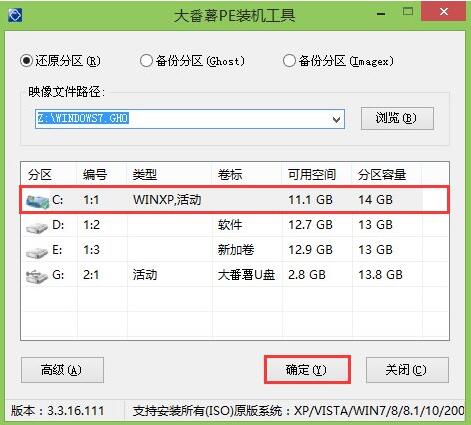
4、提醒程序将执行还原操作,单击“确定”,如图所示:

5、接着进行程序还原过程,静静等待镜像释放完毕,如图所示:
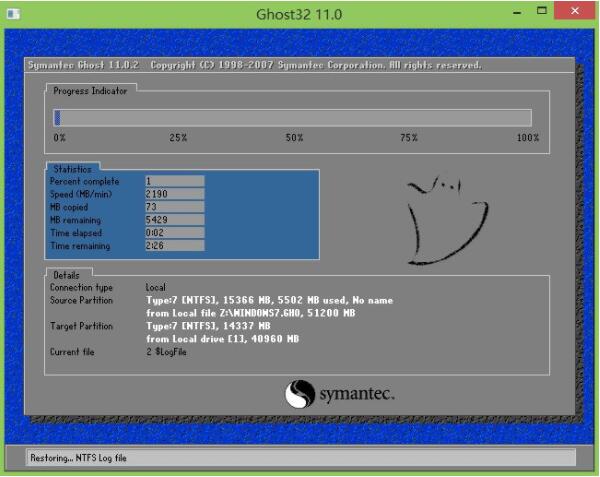
6、计算机会自动重启,然后进行程序安装过程,直到安装结束后设置好常规参数就可以使用win7系统了。如图所示: